Access menyediakan beberapa cara untuk menyalin objek seperti tabel atau formulir dari satu database ke database lain. Menyalin dan menempelkan objek adalah hal yang paling mudah, namun mengimpor objek dari database Access yang berbeda ke database Anda saat ini memberikan lebih banyak opsi.
Gambaran Umum
Anda dapat mengimpor tabel, kueri, formulir, laporan, makro, atau modul dari satu database Access ke dalam database Anda saat ini. Ketika mengekspor objek, Access membuat salinan objek tersebut di database saat ini.
Apakah Anda ingin mengimpor data dan tabel ke dalam database Access yang dimiliki? Lihat Mengimpor atau menautkan ke data di database Access lain untuk informasi tertentu dan pertimbangan tentang mengimpor data dan tabel.
Objek database diimpor ketika Anda perlu melakukan salah satu tugas berikut:
-
Menyalin desain dan tata letak formulir, laporan, atau objek lainnya dari database Access yang berbeda ke dalam database Anda saat ini sebagai cara cepat untuk membuat formulir baru, laporan, atau objek lainnya.
-
Menyalin versi terbaru formulir, laporan, atau objek lainnya dari database Access yang berbeda ke dalam database Anda saat ini pada interval reguler. Untuk melakukannya, Anda dapat membuat spesifikasi impor pada kali pertama mengimpor objek, lalu menggunakan spesifikasi tersebut untuk mengulangi operasi yang sama di kemudian hari.
Perlu dicatat bahwa mengimpor objek dari database lain ke database saat ini sedikit berbeda dibandingkan dengan membuka database kedua, kemudian mengekspor objek dari database pertama. Dua perbedaan utama antara mengimpor dan mengekspor objek antara database Access adalah:
-
Anda dapat mengimpor beberapa objek sekaligus dalam satu operasi, tetapi tidak dapat mengekspor beberapa objek sekaligus dalam satu operasi. Jika Anda ingin mengekspor beberapa objek ke database lain, lebih mudah untuk membuka database tujuan, lalu melakukan operasi impor dari dalam database tersebut.
-
Selain objek database, Anda dapat mengimpor hubungan antar tabel, serta mengimpor dan mengekspor spesifikasi, bilah menu, dan toolbar. Anda juga dapat mengimpor kueri sebagai tabel. Mengekspor tidak menawarkan Anda opsi ini.
Mengimpor objek database dari database Access lain ke database Anda saat ini
-
Buka database tujuan impor Anda, jika belum terbuka. Format file dapat berupa MDB atau ACCDB. Jika file berada dalam format MDE atau ACCDE, Anda hanya akan dapat mengimpor tabel dan kueri dari database Access lain. Anda tidak dapat mengimpor formulir, laporan, makro, dan modul ke file MDE atau ACCDE.
-
Lokasi panduan impor sedikit berbeda bergantung pada versi Access. Pilih langkah yang sesuai dengan versi Access Anda:
-
Jika Anda menggunakan versi terbaru access versi langganan Microsoft 365 , pada tab Data Eksternal , dalam grup Impor tautan & , klik Sumber Data Baru > Dari Database > Access.
-
Jika menggunakan Access 2016, Access 2013, atau Access 2010, pada tab Data Eksternal, dalam grup Impor & Tautkan, klik Access.
-
-
Access akan membuka kotak dialog Dapatkan Data Eksternal - Database Access.
-
Dalam kotak teks Nama file di kotak dialog Dapatkan Data Eksternal - Database Access, ketikkan nama database sumber atau klik Telusuri untuk menampilkan kotak dialog Buka File. Telusuri database sumber, pilih, dan klik Buka.
-
Pilih Impor tabel, kueri, formulir, laporan, makro, dan modul ke database saat ini, lalu klik OK untuk membuka kotak dialog Impor Objek.
-
Dalam kotak dialog Impor Objek, klik setiap tab dan pilih objek yang Anda inginkan. Untuk membatalkan objek yang telah dipilih, klik lagi objek tersebut. Untuk memilih semua objek untuk diimpor di tab saat ini, klik Pilih Semua. Klik Batalkan Pilihan Semua untuk membatalkan memilih semua objek di tab saat ini.
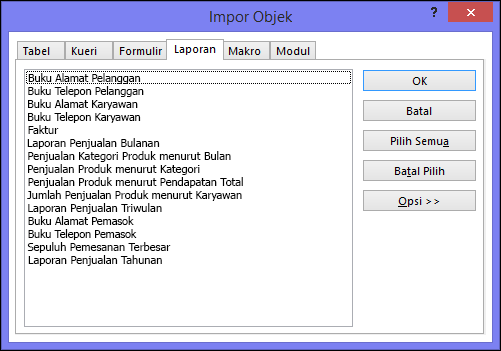
-
Klik Opsi untuk menentukan pengaturan tambahan. Tabel berikut ini menjelaskan bagaimana setiap opsi berdampak pada hasil operasi.
Elemen
Deskripsi
Kotak centang Hubungan
Pilih untuk mengimpor hubungan antara tabel yang terpilih.
Kotak centang Menu dan Toolbar
Pilih untuk mengimpor menu dan toolbar kustom yang ada dalam database sumber. Menu dan toolbar ditampilkan di tab bernama Add-In.
Kotak centang Spesifikasi Impor/Ekspor
Pilih untuk mengimpor spesifikasi impor atau ekspor tersimpan yang ada dalam database sumber.
Kotak centang Grup Panel Navigasi
Pilih untuk mengimpor grup panel Navigasi kustom yang ada dalam database sumber.
Kotak centang Semua Gambar dan Tema
Pilih untuk mengimpor gambar atau tema tersimpan yang ada dalam database sumber.
Tombol opsi Definisi dan Data
Pilih untuk mengimpor struktur dan data dari semua tabel yang dipilih.
Tombol opsi Hanya Definisi
Pilih untuk hanya mengimpor bidang dalam tabel yang terpilih. Rekaman sumber tidak diimpor.
Tombol opsi Sebagai Kueri
Pilih untuk mengimpor kueri yang terpilih sebagai kueri. Dalam hal ini, ingatlah untuk mengimpor semua tabel yang mendasari bersama dengan kueri.
Tombol opsi Sebagai Tabel
Pilih untuk mengimpor kueri sebagai tabel. Dalam hal ini, Anda tidak perlu mengimpor tabel yang mendasari.
-
Klik OK untuk memulai operasi impor.
Akses menyalin objek dan menampilkan pesan kesalahan jika ditemui adanya masalah. Jika operasi berhasil mengimpor objek, halaman terakhir panduan memungkinkan Anda menyimpan detail operasi sebagai spesifikasi impor untuk penggunaan selanjutnya.
Operasi impor tidak menimpa atau mengubah objek yang sudah ada. Jika objek dengan nama yang sama dalam database sumber terdapat di database saat ini, Access akan menambahkan angka (1, 2, 3, dan seterusnya) ke nama objek yang diimpor. Contohnya, jika Anda mengimpor formulir Maslah ke dalam database yang sudah memiliki formulir yang bernama Masalah, formulir yang diimpor akan dinamai Masalah1. Jika nama Masalah1 sudah digunakan, formulir yang baru akan dinamai Masalah2, dan seterusnya.
Apa lagi yang perlu saya ketahui?
-
Untuk informasi mengenai cara menyimpan detail impor menjadi spesifikasi yang dapat Anda gunakan di kemudian hari, lihat artikel Menyimpan detail operasi impor atau ekspor sebagai spesifikasi.
-
Untuk informasi mengenai cara menjalankan spesifikasi impor yang tersimpan, lihat artikel Menjalankan operasi impor atau ekspor yang tersimpan.
-
Untuk informasi tentang cara menjadwalkan spesifikasi untuk dijalankan pada waktu tertentu, lihat artikel Menjadwalkan operasi impor atau ekspor.
-
Untuk informasi tentang cara mengubah nama spesifikasi, menghapus spesifikasi, atau memperbarui nama file sumber di spesifikasi, lihat artikel Mengelola Tugas Data.










